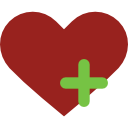Bildirim
Mint Kuramama Sorunu
Daha Fazla 
Bu Konudaki Kullanıcılar:
Daha Az
1 Misafir - 1 Masaüstü

Giriş
Mesaj
-
-
Disk bölümleme tablosu MBR ise, 4 taneden fazla birincil bölüm oluşturamazsınız. Bunu aşmak için Gparted ile uzatılmış bir oluşturmalısınız. Bununla birlikte uzatılmış disk bölümü de, birincil disk bölümü sayılacağı için; daha önce oluşturmuş olduğunuz disk bölümlerinden bir tanesini silmelisiniz. Daha sonra uzatılmış bir disk bölümü oluşturup, bunun üstünde 4 tane mantıksal disk bölümü oluşturma imkanı var. Bu hususun Linux'la bir ilgisi yok, MBR ile ilgili bir kısıt. Aşağıda anlatmaya çalıştım.
B: Birincil
U: Uzatılmış
M: Mantıksal
B1 + B2 + B3 + [(B4+U) M1 + M2 + M3 + M4] -
bahsettiğiniz konuyu daha önce hiç duymadığım için konuya çok yabancıyım.quote:
Orijinalden alıntı: kelebekx3
Disk bölümleme tablosu MBR ise, 4 taneden fazla birincil bölüm oluşturamazsınız. Bunu aşmak için Gparted ile uzatılmış bir oluşturmalısınız. Bununla birlikte uzatılmış disk bölümü de, birincil disk bölümü sayılacağı için; daha önce oluşturmuş olduğunuz disk bölümlerinden bir tanesini silmelisiniz. Daha sonra uzatılmış bir disk bölümü oluşturup, bunun üstünde 4 tane mantıksal disk bölümü oluşturma imkanı var. Bu hususun Linux'la bir ilgisi yok, MBR ile ilgili bir kısıt. Aşağıda anlatmaya çalıştım.
B: Birincil
U: Uzatılmış
M: Mantıksal
B1 + B2 + B3 + [(B4+U) M1 + M2 + M3 + M4]
gparted programını anlattığınız şekilde kullanabileceğim bir resimli anlatım veya video linki var mı acaba?
teşekkürler...
-
Gparted ile yapmanıza gerek yok, Windows altında herhangi bir disk bölümü düzenleme uygulaması ile de yapabilirsiniz. Minitool'un ücretsiz sürümü oldukça başarılı.https://www.minitool.com/partition-manager/partition-wizard-home.html
Mesela sda3 olarak görünen 800 - 900 Mb. arası bir bölüm var. Bu bölümde önemli bir şey yoksa silinebilir. Tabii bu kadar küçük bir bölüm Windows tarafından kullanılan özel bir alan da olabilir. Eğer sizin oluşturduğunuz bir bölümse, bunu silebilirsiniz. -
disk yönetiminde o bölüm kurtarma bölümü olarak gözüküyor.quote:
Orijinalden alıntı: kelebekx3
Gparted ile yapmanıza gerek yok, Windows altında herhangi bir disk bölümü düzenleme uygulaması ile de yapabilirsiniz. Minitool'un ücretsiz sürümü oldukça başarılı.https://www.minitool.com/partition-manager/partition-wizard-home.html
Mesela sda3 olarak görünen 800 - 900 Mb. arası bir bölüm var. Bu bölümde önemli bir şey yoksa silinebilir. Tabii bu kadar küçük bir bölüm Windows tarafından kullanılan özel bir alan da olabilir. Eğer sizin oluşturduğunuz bir bölümse, bunu silebilirsiniz.
-
Diski kurulumdan önce GPT olarak ayarlamakla hata yapmışsınız aslında. Bununla birlikte birincil (primary) disk bölümleri, mantıksal (logical) disk bölümlerine dönüştürebilen uygulamalar var. Yukarıdaki bağlantısını verdiğim uygulama da bunu yapabiliyor. Ama herhangi bir veri kaybı için garanti veremem. Şu an yapmanız gereken 4. birincil disk bölümünü silip, bunu uzatılmış bölüm üstünde mantıksal bir alan şeklinde biçimlendirmek ya da bu 4. birincil bölümü mantıksal disk bölümüne dönüştürmek. Bu husus zaten Linux'la alakalı bir durum değil. İsteseniz forumun daha uygun bir bölümünde konu açıp, bu hususla ilgili tecrübesi olanlardan paylaşım rica edebilirsiniz. Ben daha önce küçük bazı disk bölümlerini veri kaybı olmadan mantıksal bölümlere dönüştürmüştüm, ama teknik olarak her zaman bir aksaklık olma ve veri kaybı ihtimali mevcut. Elinizde harici bir disk varsa, önce verilerinizi yedekleyip ardından deneyebilirsiniz. Ya da Linux Mint'i geçici olarak Virtulabox gibi sanal bir ortamda deneyebilirsiniz.
-
Virtualbox ile sanal sürücü oluşturup kurdum. Şimdilik böyle kullanacağım. Bir süre alıştıktan sonra orjinal kurulum yapmayı planlıyorum. Yardımlarınız için çok teşekkür ederim. -
Rica ederim.quote:
Orijinalden alıntı: TriaThlon
Virtualbox ile sanal sürücü oluşturup kurdum. Şimdilik böyle kullanacağım. Bir süre alıştıktan sonra orjinal kurulum yapmayı planlıyorum. Yardımlarınız için çok teşekkür ederim.
Virtualbox altında daha iyi performans için, misafir eklentilerini mutlaka kurun. Ana sisteme (Windows) misafir eklentilerini kurduktan sonra, misafir sistemi (linux Mint) açın ve Virtualbox menüsünün Aygıtlar kısmında bulunan "Misafir Eklentileri CD kalıbını yerleştir" seçeneğine tıklayın. Bu şekilde eklentilerin bulunduğu iso dosyası, misafir sisteme sanal CD/DVD sürücüsü olarak eklenecektir. Bu sanal sürücüyü açtığınızda, dosya yöneticisinde görebileceğiniz otomatik çalıştırma simgesine tıklayın ve misafir sisteme Virtualbox eklentilerini kurun. Sonra misafir sistemi yeniden başlatın. Bu şekilde Virtualbox altında daha performanslı bir kullanım elde edersiniz.
Sayfa:
1
Ip işlemleri
Bu mesaj IP'si ile atılan mesajları ara Bu kullanıcının son IP'si ile atılan mesajları ara Bu mesaj IP'si ile kullanıcı ara Bu kullanıcının son IP'si ile kullanıcı ara
KAPAT X
Bu mesaj IP'si ile atılan mesajları ara Bu kullanıcının son IP'si ile atılan mesajları ara Bu mesaj IP'si ile kullanıcı ara Bu kullanıcının son IP'si ile kullanıcı ara
KAPAT X


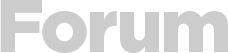



 Yeni Kayıt
Yeni Kayıt


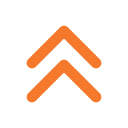
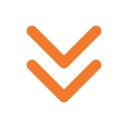
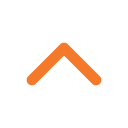


 Konudaki Resimler
Konudaki Resimler
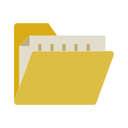

 kullanıcısına yanıt
kullanıcısına yanıt


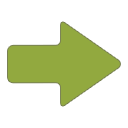 Hızlı
Hızlı